Yau Photoshop yana bamu damar yin abubuwan al'ajabi na gaske tare da ɗan dabarun da kuma sanin yadda ake amfani da wasu kayan aikin kamar kayan aikin zabi cikin sauri. Ba a samo wannan kayan aikin ba har abada, kuma idan kun san yadda ake amfani da shi, yana ba mu damar yin zaɓi na gaske da sauri don mayar da hankali kan wasu ayyuka.
Saboda haka, baya ga nuna muku wannan kayan aikin zaɓi na sauri, zamu koya muku yadda ake cirewa ko sanya bango zuwa hoto a Photoshop da sauri. Tuni a cikin kwanakin sa munyi koyawa inda muke koyarwa amfani da wasu kayan aikin, amma a cikin wannan muna mai da hankali ne kawai akan abin da aka faɗi wanda zai ba mu damar yin kyakkyawan aiki.
Yadda za'a cire ko sanya bango a Photoshop
Za mu yi amfani da kayan aikin zaɓi mai sauri kuma mu tafi don amfani da hotuna guda biyu da zaku iya zazzagewa a ƙasa don yin karatun, kamar yadda muka bayyana a bidiyon da aka yi don bikin. Ta hanyar sa, zaku sami damar ganin amfani da kayan aiki da matakan da zaku bi.
- Mun bude hoton na rago.
- Mun zaɓi kayan aiki mai sauri ya hadu da sandar sihiri.
- Latsa a lokaci guda madannin motsawa yayin da muke danna kan sassa daban-daban bangon hoton don zaɓar wannan ɓangaren.
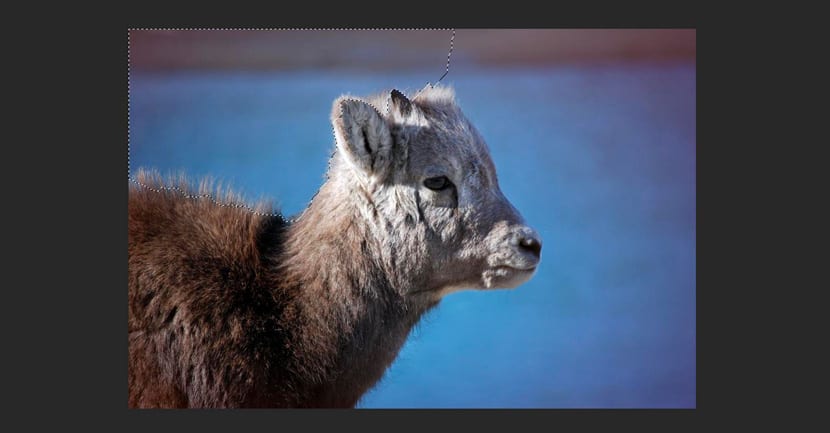
- A kowane lokaci zamu iya yi amfani da maɓallin «Alt» maimakon babban harafi don cire yanki cewa ba mu so, kamar yadda zai iya kasancewa yayin shan ragon.
- Muna karkatar da zaɓi tare da Sarrafa + Shift + I a yi rago.
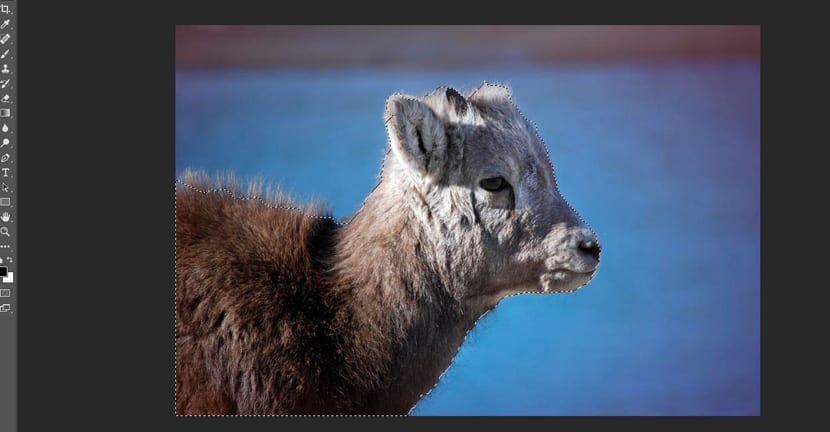
- Muna tantance zaɓi tare da kayan aikin lasso (L): «Babban harafin» don ƙara zaɓi da «alt» don ragewa
- Muna zuwa tagar taga, kuma danna «maskara abin rufe fuska» a ƙasan.
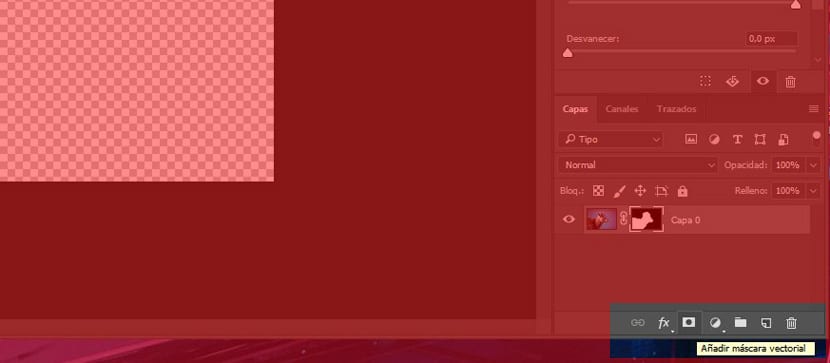
- El bango ya ɓace a gabanmu.
- Muna zuwa kabido kuma za mu ninka sau biyu a kan mask.
- A cikin menu wanda ya bayyana, danna «Smart Radio», wanda zai tabbatar da cewa gashin bayan ragon ya bayyana dalla-dalla.
- Muna lodawa radius siga zuwa 10.
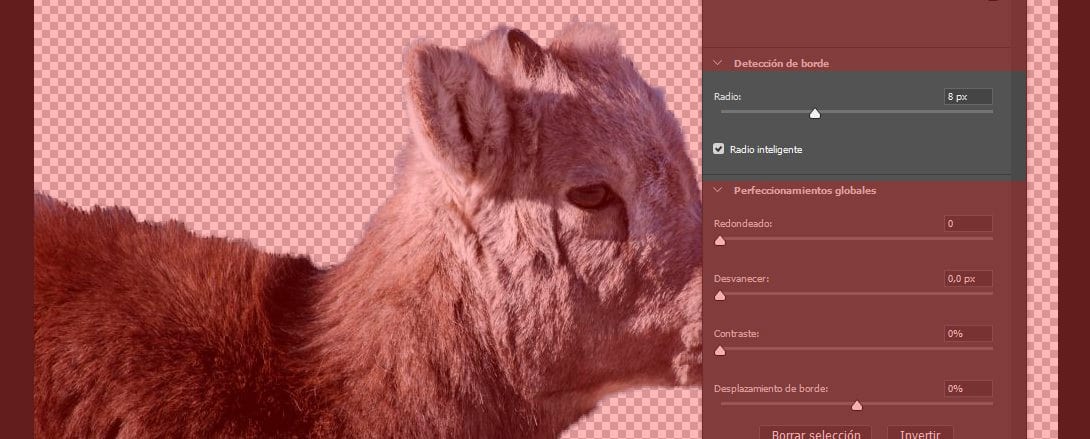
- Latsa Ya yi kuma muna da zaɓi mafi kyau.
- Yanzu muna da riga mun cire bango kuma mun liƙa hoton hamada a sanya shi a bango.
- Mun sanya hoton da aka kwafa a bango na hamada.

- Muna bayarwa ga Sarrafa + T don faɗaɗa hoton tare da maɓallin sauyawa guga man (don samun yanayin daidai lokacin da aka faɗaɗa shi).
- Za mu sami bango a cikin hoton.
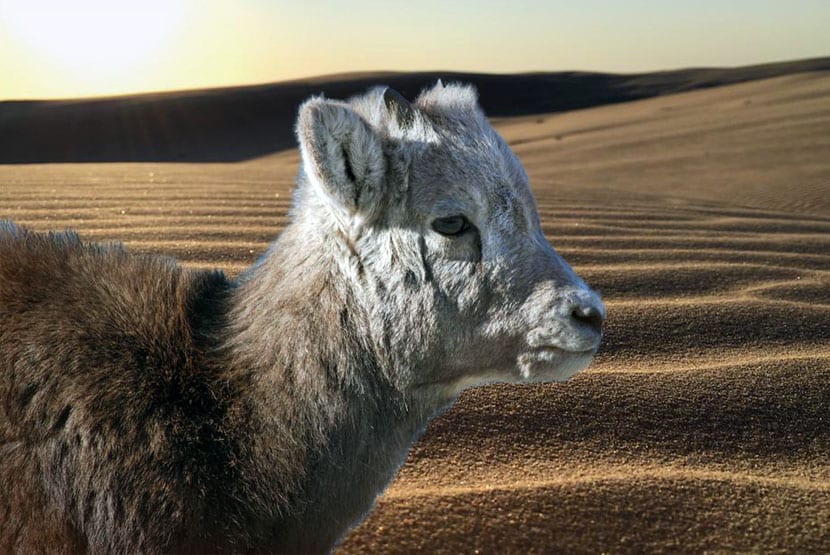
Podemos Zaɓi yadudduka biyu kuma taɓa matakan don matakan biyu su haɗu sosai, musamman a cikin launi, haske da bambanci, ko ma wancan Photoshop shine wanda ke sanya waɗannan ƙimar ta atomatik daga Hoto> Sautin atomatik / Bambancin atomatik da Launin atomatik.

